Win11升級教程 無視配置和TPM強制升級Win11
更新日期:2023-09-22 04:27:09
來源:系統(tǒng)之家
現(xiàn)在微軟正在向大眾推送win11預覽版系統(tǒng),通過Dev通道用戶可以在線升級到win11預覽版,目前最新的版本號為10.0.22000.71,安裝完后是已經是中文系統(tǒng)了,但是還有很多的朋友不會升級,下面為大家?guī)?a href=/win11/ target=_blank class=infotextkey>win11升級教程,無視配置和TPM,而且老機器也一樣可以通過下面的方法升級成功。
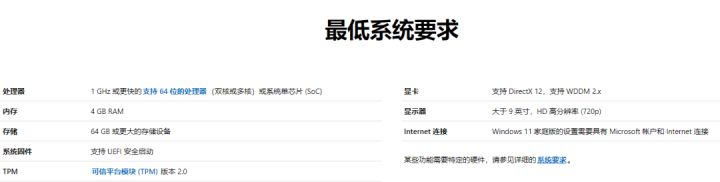
升級之前我們先檢測一下自己的電腦適不適合升級。PC Health Check(PC健康狀態(tài)檢查)下載
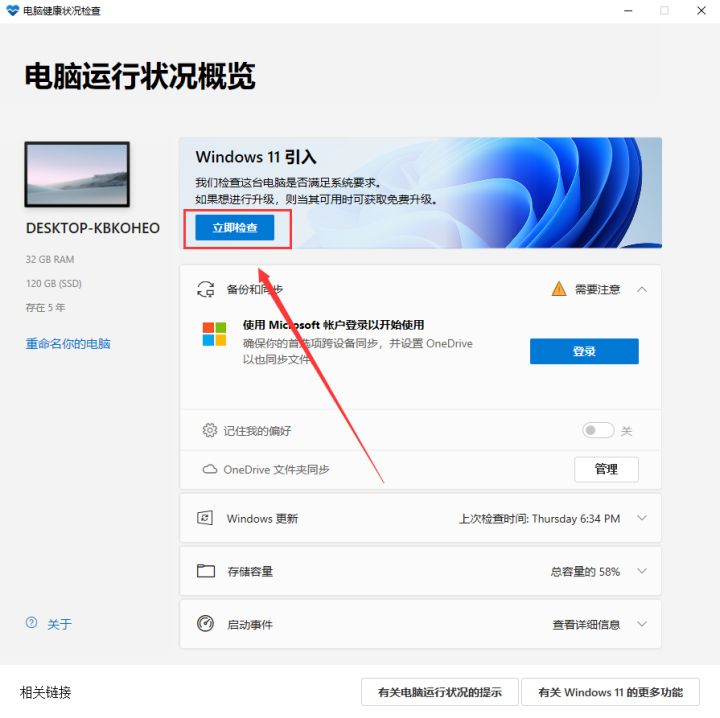
或者第三方檢測工具下載鏈接:
第三方檢測工具檢測完后會顯示哪里的問題導致不能升級。

檢測不通過的,也不要氣餒。下面教大家如何無視配置,強制上車!
方法一 升級更新
打開設置-更新和安全-Windows預覽體驗計劃-開始。
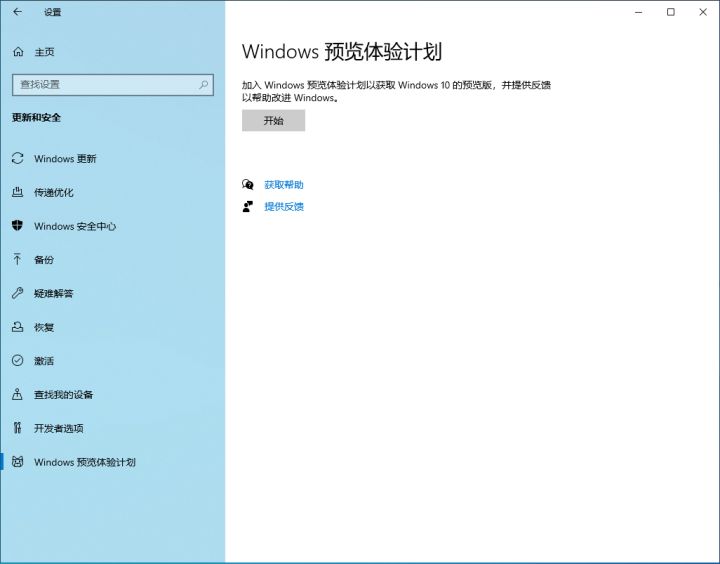
如果Windows預覽體驗計劃顯示空白,鼠標右擊開始菜單,選擇管理員身份運行“Windows PowerShell”。
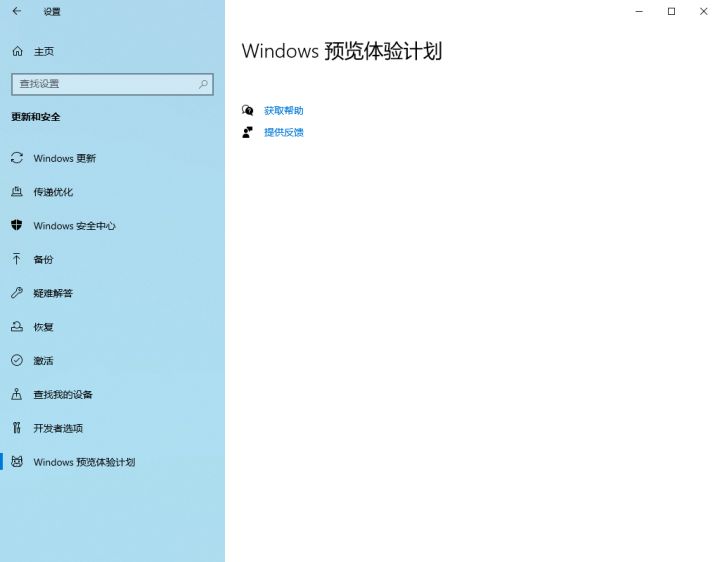
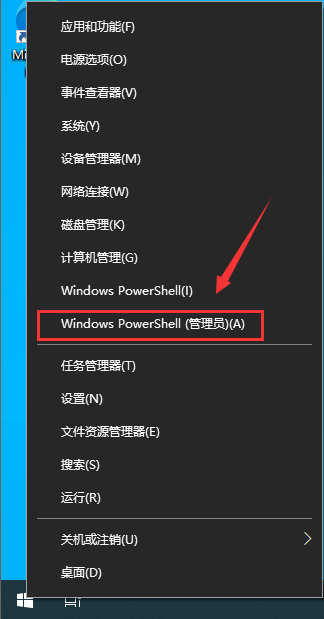
執(zhí)行下面的命令修改注冊表項,然后再打開Windows預覽體驗計劃即可。
$path = “HKLM:\SOFTWARE\Microsoft\Windows\CurrentVersion\Policies\DataCollection”
# Telemetry level: 1 - basic, 3 - full
$value = “3”
New-ItemProperty -Path $path -Name AllowTelemetry -Value $value -Type Dword -Force
New-ItemProperty -Path $path -Name MaxTelemetryAllowed -Value $value -Type Dword -Force
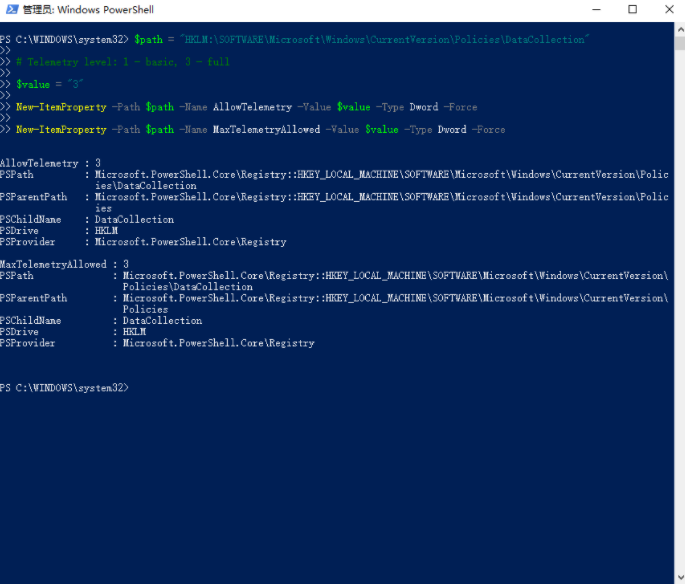
在進行Windows預覽體驗計劃時,需要綁定微軟賬戶,沒有的可以自己注冊一個。
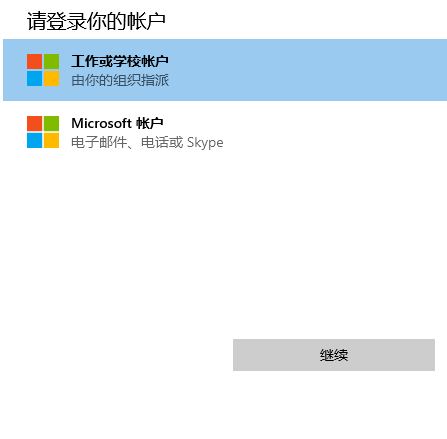
選擇相關通道,這里選擇Dev渠道即可。
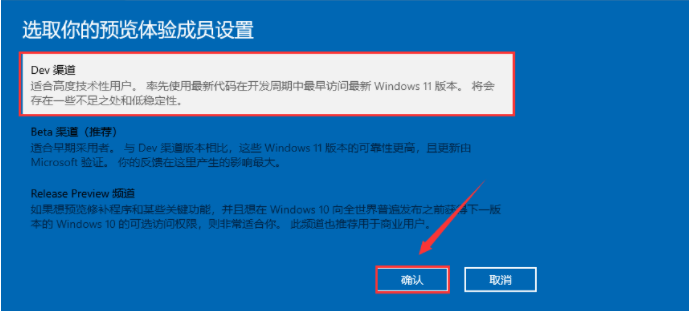
沒有dev渠道的,定位到以下注冊表修改相應的數(shù)值!
[HKEY_LOCAL_MACHINE\SOFTWARE\Microsoft\WindowsSelfHost\Applicability]
“BranchName”=“Dev”
[HKEY_LOCAL_MACHINE\SOFTWARE\Microsoft\WindowsSelfHost\UI\Selection]
“UIBranch”=“Dev”
注冊表找不到BranchName“和”UIBranch“的,先加入預覽體驗計劃,重啟就有了。
修改完成之后重啟,你就會看到在dev渠道了,紅字提示不滿足最低要求,不用管!直接檢查更新即可!
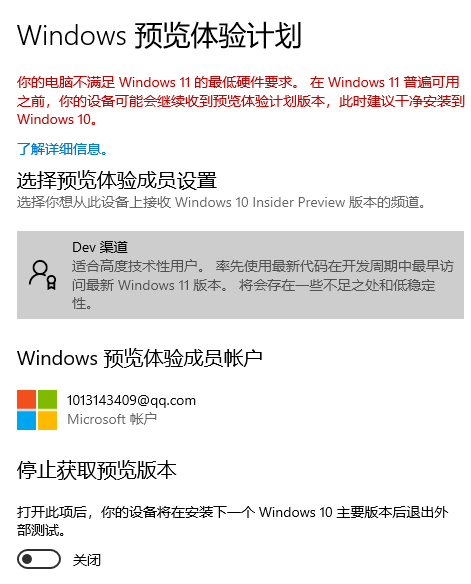
在下載安裝的時候又會提示沒有TPM2.0,這個時候打開c盤定位到這個文件C:\$WINDOWS.~BT\Sources\appraiserres.dll,刪除!就可以跳過tpm2.0,繼續(xù)更新即可!
如果出現(xiàn)什么tpm,安全啟動之類的提示,直接刪除步驟中的文件!刪除不了的先關閉那個提示框。再刪除!還不行的就結束相應進程再刪除,還不行的你就重啟再刪除!還不行的別裝了。
安全啟動,在Bios修改成Uefi啟動,不會的可以自行百度。
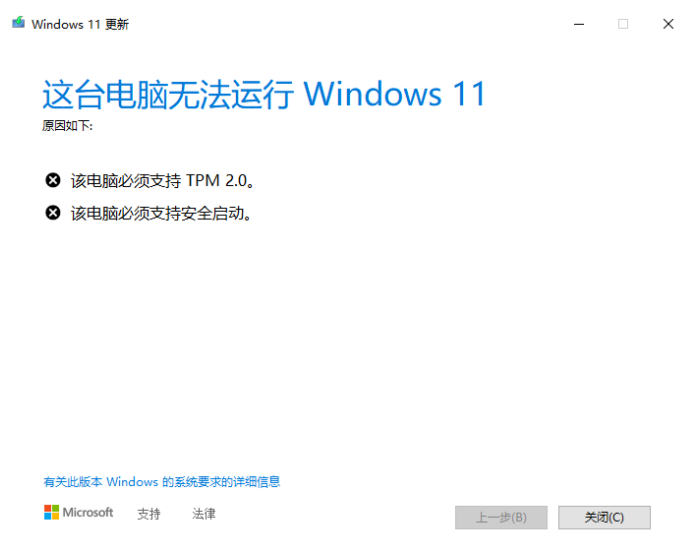
接下來在Windows更新中檢查更新即可自動下載。
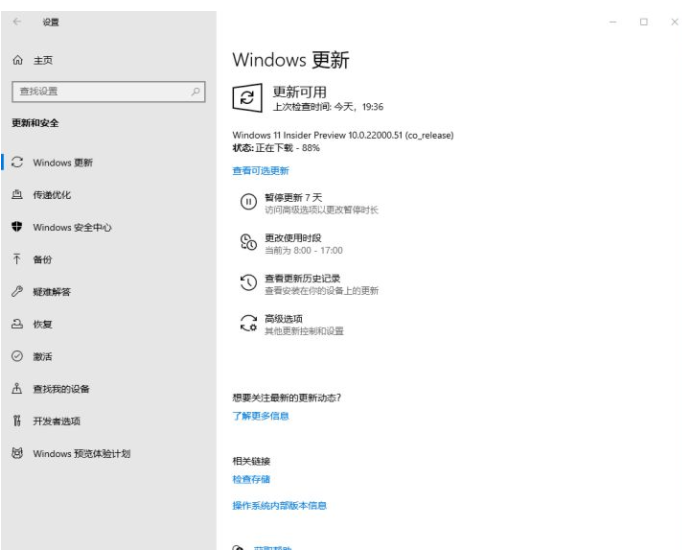
方法二 鏡像安裝
鏡像安裝可以在虛擬機或者用pe系統(tǒng)安裝,無視系統(tǒng)配置。系統(tǒng)安裝方法可以參考往期教程:
U盤安裝Windows 11系統(tǒng)教程
Windows 11系統(tǒng)安裝教程
一個pe安裝,一個電腦直接安裝,大家自行選擇。
虛擬機安裝參考往期教程:
VMware16虛擬機安裝教程
這是一個預覽版測試,不適合作為主力使用。盡管win11已經接近完成,但它仍存在一些問題,也不要將它勉強安裝在不支持或者較為老舊的設備上。安裝前提前備份,建議在虛擬機體驗!
- monterey12.1正式版無法檢測更新詳情0次
- zui13更新計劃詳細介紹0次
- 優(yōu)麒麟u盤安裝詳細教程0次
- 優(yōu)麒麟和銀河麒麟?yún)^(qū)別詳細介紹0次
- monterey屏幕鏡像使用教程0次
- monterey關閉sip教程0次
- 優(yōu)麒麟操作系統(tǒng)詳細評測0次
- monterey支持多設備互動嗎詳情0次
- 優(yōu)麒麟中文設置教程0次
- monterey和bigsur區(qū)別詳細介紹0次
周
月











